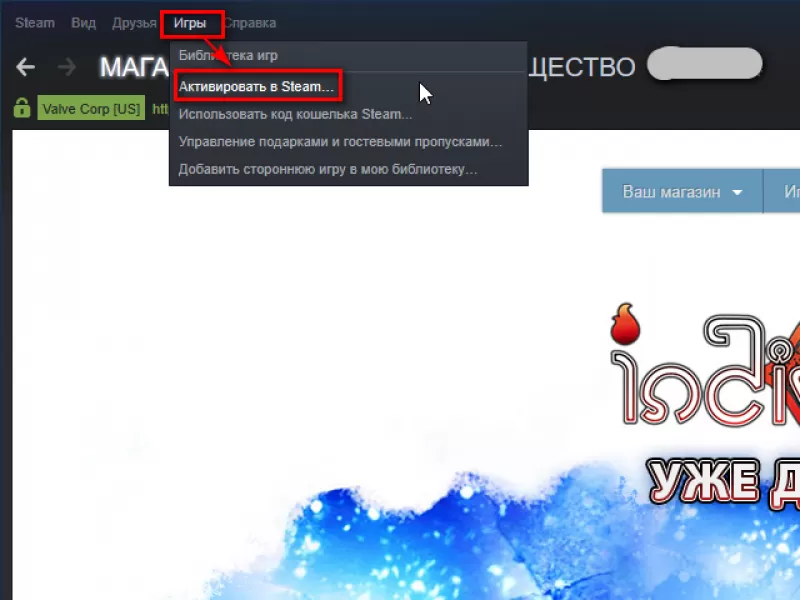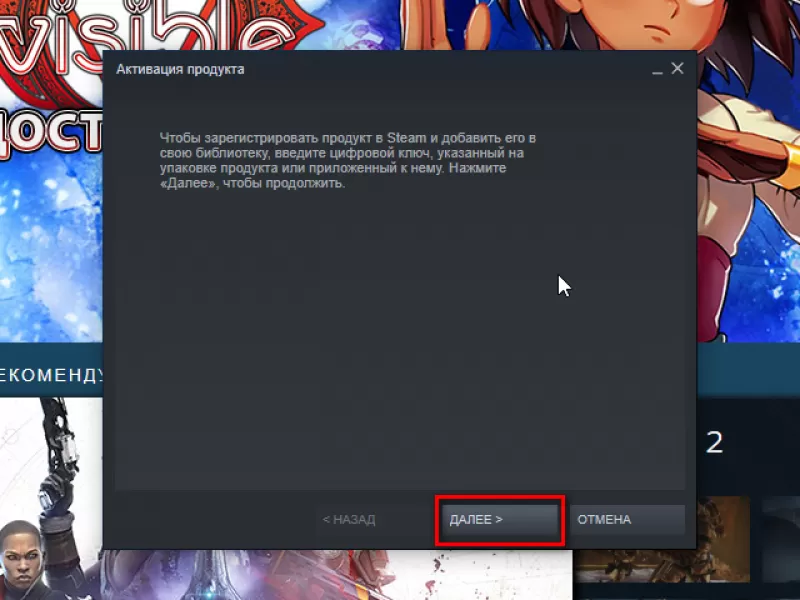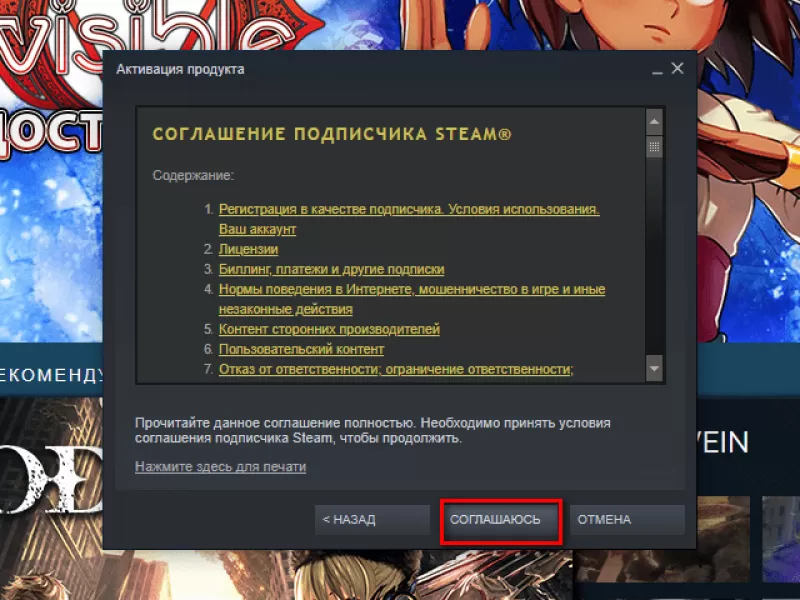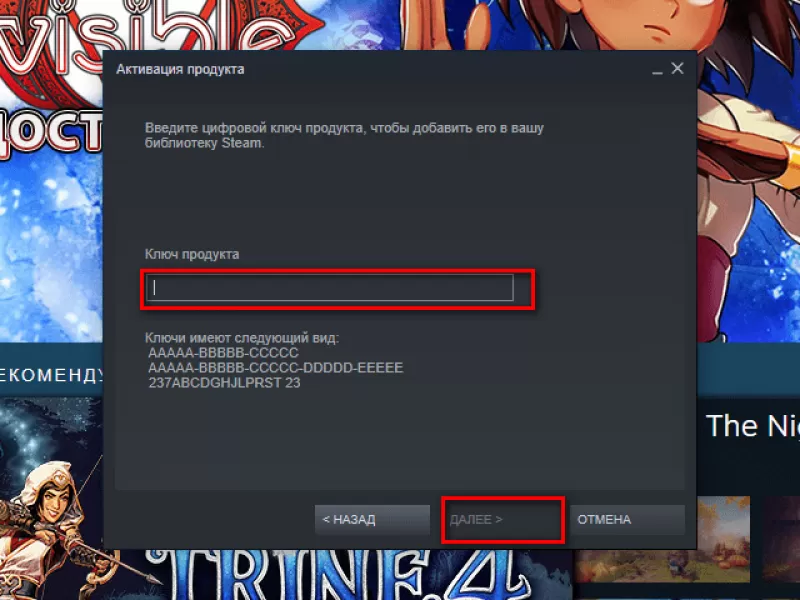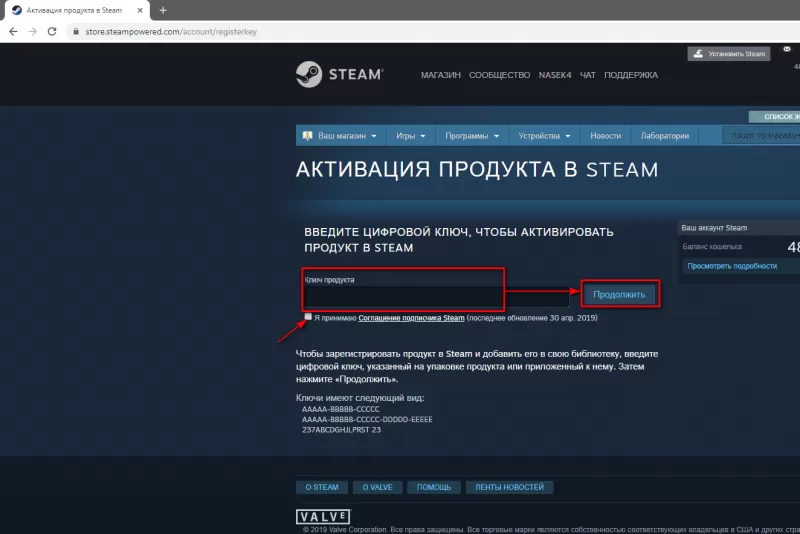где вводить код стим
Как активировать ключ в Steam
Из этой инструкции вы узнаете, как активировать ключ для игры, дополнения или другого продукта в Steam через интерфейс клиента на компьютере и через браузер в личном кабинете на сайте. Также расскажем об особенностях активации с помощью мобильного телефона.
Активация ключа в клиенте
Запустите Steam, нажмите кнопку «Добавить игру» в левом нижнем углу главного окна и выберите команду «Активировать…».
В появившемся окне нажмите «Далее».
Ознакомьтесь с лицензионным соглашением и нажмите «Соглашаюсь».
Введите ваш ключ и нажмите «Далее».
Если ключ введен верно, в следующем окне вы увидите продукт или продукты, которые добавились в вашу библиотеку. Нажмите «Готово».
Теперь вы можете отметить пункты о создании ярлыков (если хотите, чтобы они были) и выбрать папку, куда будет установлена игра или программа. После этого нажмите «Далее». Начнется скачивание и установка активированных продуктов.
После завершения загрузки и установки вы сможете пользоваться активированным продуктом. В дальнейшем, чтобы запускать игру или программу, вы должны заходить в Steam именно под тем аккаунтом, с которого была произведена активация ключа.
Активация ключа в браузере
Откройте в браузере официальный сайт Steam и авторизуйтесь (введите свой логин и пароль). В случае необходимости, подтвердите вход, введя код подтверждения, который запросит Steam Guard. После этого перейдите по этой ссылке. На открывшейся странице введите ключ продукта, поставьте галочку около строки «Я принимаю Соглашение…» и нажмите «Продолжить».
Если ключ введен правильно, вы увидите товар или товары, которые появятся в вашей библиотеке при следующем запуске клиента на компьютере. Нажмите кнопку «Готово».
Активация ключа с мобильного телефона
Если вам необходимо активировать ключ с телефона, воспользуйтесь предыдущим способом, открыв сайт Steam в мобильном браузере. В приложении для Android и iOS такой возможности нет, к сожалению.
Что делать, если ключ не активируется?
Ошибка «Вы ввели неверный цифровой ключ продукта»: сначала убедитесь, что ключ точно предназначен для активации в Steam, а не в каком-то другом сервисе. Затем проверьте правильность ввода. Особое внимание обратите на символы 0, O, Q и D, их легко спутать. Также можно ошибиться при вводе 1, I и L или V и Y, ввести вместо G цифру 6 либо вместо B – цифру 8. Если ключ не подходит, обратитесь в службу поддержки магазина, в котором он был приобретен.
Ошибка «Введенный ключ уже активирован на другом аккаунте»: в этом случае сначала вспомните, возможно этот ключ вы активировали сами, когда были авторизованы в программе под другим логином и паролем. Если это так, перелогиньтесь в Steam.
Если карточку или диск с напечатанным ключом вы давали подержать «другу», он мог использовать его и не сказать об этом. К сожалению, такие ситуации случаются, не все поступают честно, когда дело доходит до выгоды. Придется выяснять отношения с негодяем, или даже писать заявление в полицию. Но лучше вопрос решить путем переговоров и в дальнейшем с таким человеком не общаться.
Если ключ был активирован не вами, и никто кроме вас не мог этого сделать, обратитесь к продавцу.
Где покупать ключи?
Если игра требует регистрации в сервисе Steam, ключ поставляется вместе с диском (напечатан на обратной стороне обложки). Также цифровые ключи можно приобрести в различных интернет-магазинах, сотрудничающих с издательствами (либо в собственных магазинах издателей). Ищите такие сайты в Яндексе или Гугле.
Как покупать ключи дешевле?
Интернет-магазины регулярно делают большие скидки в честь праздников или по инициативе разработчиков. Подписывайтесь на новостные рассылки на их сайтах – информация об акциях будет приходить на вашу электронную почту. Или вступайте в группы в социальных сетях.
Традиционное время распродаж – канун Нового года и лето. Также цены снижают в Черную пятницу, примерно в промежутке с 23 по 29 ноября.
Как выполнить активацию ключа Стим на компьютере или телефоне!
Активация ключа Стим доступна через браузер или десктопную версию приложения на ПК / ноутбуке или мобильном телефоне. Войдите в личный аккаунт, перейдите в раздел Игры и выберите интересующий раздел. Там следуйте инструкции и введите символы для активации ключа Steam. Ниже приведем пошаговую инструкцию по доступным способам и их особенностям.
Как активировать ключ в Стиме: все способы
Известный сервис предлагает два способа, позволяющих решить поставленную задачу — через браузер или с помощью приложения. При этом работу можно сделать на ПК / ноутбуке или с помощью мобильного телефона.
Дилемма, как активировать ключ в Стиме, возникает у геймеров, которые приобрели игру в официальном магазине. В таком случае они получают официальный код, подтверждающий наличие лицензии и возможность применения той или иной игры. При покупке софта внутри программы в дополнительных кодах нет необходимости. Игра сразу устанавливается на ПК / ноутбук, а пользователь получает к ней полный доступ.
Приложение на ПК
Самый простой способ — активация ключа в Steam через клиент на компьютере / ноутбуке. Сделайте следующие шаги:
Если данные введены правильно, происходит активация ключа Стим через сайт в приложении. При этом купленные продукты добавляются в библиотеку. С этого момента они становятся доступными для пользования без дополнительных ограничений.
В случае, когда активация ключа Стим через браузер или приложение выполняется в момент загрузки, сделайте отметки в пунктах о создании ярлыков (по желанию) и выберите папку для установки программы (при ее загрузке). После этого игровой софт загрузится и будет установлен в выбранное место. В дальнейшем для пользования игрой необходимо заходить в Стим под тем же аккаунтом, в котором происходила активация.
Браузер
Альтернативный способ — активировать ключ Стим через браузер без загрузки приложения. Опция появилась у клиентов сервиса в 2017 год, и сегодня она пользуется максимальным спросом. Сделайте следующие шаги:
Для входа на страницу активации ключ Стим через браузер необходимо входить по прямой ссылке. Если набор символов указан правильно, появляется одна или несколько игр, готовые для запуска.
Мобильный телефон
При рассмотрении вопроса, где активировать ключ в Стиме, многие спрашивают о возможности выполнения работы через мобильное приложение. На данный момент такой функции в программе на Андроид или iOS не предусмотрено. Единственная возможность — войти в веб-проводник мобильного устройства и сделать работу в обычном режиме.
Что делать, если ключ не активируется
Сразу отметим, что поддержка Steam не занимается проблемами, касающимися активации. Следовательно, вернуть деньги за добавленную путем ввода кода игру или приложение не получится.
Зная, как активировать ключ Стим в браузере или клиенте, не всегда удается сделать работу с первого раза. В процессе решения задачи могут возникнуть следующие ошибки:
Иногда бывают ситуации, когда вы дали диск с паролем другу, а он использовал его, но не признался. В таком случае обратитесь к товарищу с требованием вернуть деньги или напишите заявление в полицию.
Теперь вы знаете, как активировать ключ в Стиме через браузер или клиент на ПК / ноутбуке, и что для этого необходимо. Учтите, что при правильном вводе софт добавляется в библиотеку и доступен для использования. При появлении трудностей еще раз проверьте правильность ввода кода активации, а в крайнем случае обратитесь к продавцу.
Как ввести ключ в Стиме для активации игры?
Как ввести ключ в Стиме, чтобы активировать новый купленный или подаренный контент? Если вы пока не нашли ответа на свой вопрос – добро пожаловать! Составили подробные пошаговые инструкции для мобильных и десктопных устройств.
На компьютере
Каждому стоит знать, где ввести ключ в Стиме на телефоне и компьютере. Это сочетание цифр и букв, присваиваемое определенному контенту – может потребоваться для активации игр. Найти его можно на коробке игры, иногда его раздают в подарок – производители специальных игровых устройств, разработчики, соответствующие компании… Вариантов много!
Давайте обсудим, как правильно воспользоваться данными! Если вы не пройдете активацию, поиграть в новое приобретение не получится. Не хотелось бы откладывать процесс прохождения уровней в долгий ящик, поэтому приступим к делу.
Если вы смогли ввести ключ Steam правильно, на экране появится уведомление с наименованием добавленной игры. Теперь просто нажмите «Готово», мы переходим к дальнейшим настройкам!
Можно ввести ключ Стим в браузере – если по каким-то причинам десктопное приложение недоступно. Есть официальный простейший способ, который мы подробно описали ниже:
Если данные введены верно, на экране появится название контента – остается просто нажать «Готово». Перезагрузите и снова заходите в библиотеку Стим, установленная игра появится в соответствующем разделе.
А теперь поговорим о том, как ввести ключ в Стиме на телефоне – если компьютера под рукой нет, а получить новую игрушку хочется срочно. Поехали!
На смартфоне
К сожалению, поклонников мобильной версии вынуждены разочаровать – в официальных приложениях для Андроида и Айфона нет нужной кнопки. Не получится воспользоваться встроенным алгоритмом, который реализован в десктопе.
Но стоит воспользоваться небольшой хитростью – и нужная возможность откроется! Мы уже рассказали о ссылке, ведущей на страницу активации. Воспользоваться ресурсом можно в любом мобильном браузере.
Что нужно делать? Сначала откройте веб-обозреватель, введите ссылку на официальный сайт Стима в адресную строку и пройдите авторизацию с помощью логина и пароля.
Вскоре на дисплее смартфона появится уведомление об успешном завершении операции! Способ не очень удобный, но официальный и рабочий – при необходимости воспользоваться можно.
Вы узнали, где и как ввести ключ в Стим на Андроиде, Айфоне и компьютере – выбирайте свой вариант и приступайте к освоению новых игр! Уверены, вас ждет масса приятных минут, интересные уровни, новые знакомства и множества других бонусов и плюшек.
Как активировать ключ в Steam
Способы активация игрового ключа в Steam: 1. Клиент Steam; 2. Браузер. Что делать, если ключ уже активирован?

Активация через Клиент Steam
Шаг 1. Запустите десктопную версию клиента сервиса. После входа в аккаунт пройдите в меню «Игры» и найдите пункт «Активировать в Steam»
Шаг 2. Появится информационное окно, просто нажимайте «Далее»
Шаг 3. Прочтите (при желании и времени) и примите соглашение подписчика.
Шаг 4. Введите ключ в открывшимся окне Стим с учетом дефисов и нажмите «Далее».
Шаг 5. Если все сделали верно, в следующем окне появится сообщение «Активация завершена!». Жмите «Готово», теперь можно пользоваться игрой.
Как ввести ключ через браузер
Шаг 1. Зайдите на официальный сайт Steam.
Шаг 2. Войдите в личный кабинет, используя логин и пароль для приложения.
Шаг 4. Введите ключ продукта в указанном формате, установите галку, что принимаете Соглашение подписчика Steam, и нажмите кнопку «Продолжить».
Информация об активации появится в личном кабинете клиентской программы. Отметим также, участники форумов пишут, что в ручном режиме найти вкладку регистрации ключей затруднительно. При этом отметим, что активация в браузере дает возможность делать это с мобильного устройства. Однако в мобильном приложении Steam функции активации ключей нет.
Что делать, если ключ уже активирован?
При покупке ключей можно столкнуться с ошибкой «Цифровой ключ уже активирован». Порядок действий:
Где вводить код стим
Данное руководство доступно рассказывает о Steam для мобильных устройств — все, что вам надо знать, собрано здесь.
Использование мобильного приложения Steam дает вам возможность находиться в сети, общаться с друзьями везде, где бы вы ни были. Помимо общения и покупок, у приложения Steam есть следующие функции:
Теперь вы можете подтверждать обмены и операции на Торговой площадке через мобильное приложение Steam. С ним ни один предмет не пропадет с вашего аккаунта.
Многие пользователи, создавая темы на форумах, буквально требовали введения привязки номера телефона к Steam.
20 февраля 2015 г. Valve приступила к улучшению защиты аккаунтов пользователей. На сайте переводов «Steam Translation Server» появились строки, в которых говорилось о привязке номера мобильного телефона к аккаунту для дополнительной защиты, использующий Steam Guard. Помимо защиты по SMS, упоминалось о появлении функции аутентификации с использованием Google Authenticator (и мобильного приложения Steam).
Пользователи могли получать важные сообщения от Steam прямо на свой телефон. Также это помогало восстановить аккаунт, если вы забудете пароль или свой аутентификатор Steam Guard.
На данный момент, следуя всем рекомендациям по обеспечению безопасности аккаунта, конечно, с использованием Мобильного приложения Steam, ваша учетная запись становится неуязвимой для злоумышленника, который не имеет доступ к вашему телефону. Даже если злоумышленник получит доступ к вашему аккаунту, или вы по глупости передали данные от аккаунта (что, к слову, строго запрещено), он не сможет ни передать вещи, ни продать их, ни отвязать номер вашего телефона от аккаунта.
Не пренебрегайте безопасностью своей учетной записи.
Поддерживайте связь с друзьями на ходу.
Общайтесь в любом месте.
Просматривайте каталог Steam для Windows, Mac и Linux прямо со своего телефона. Теперь вы не пропустите ни одной распродажи.
Загрузите и установите покупки прямо на ваш домашний компьютер удалённо.
Используйте свой телефон в качестве мобильного аутентификатора, чтобы обеспечить повышенный уровень защиты аккаунта Steam.
Мобильный аутентификатор работает на всех устройствах с операционной системой iOS версии 6.1 и выше или Android [play.google.com] версии 2.2 (Froyo) и выше.
Пользователи Android, не имеющие доступа к Google Play, могут загрузить версию 2.1.3 отсюда. А также мобильных устройствах с Windows [www.microsoft.com] (Windows 10 Mobile и Windows Phone).
https://play.google.com/store/apps/details?id=com.valvesoftware.android.steam.community
Включив эту функцию, вы будете получать уведомления, когда, кликнув по ссылке, вас будет перенаправлять на внешний сайт.
Можете указать дату своего рождения. В полной версии сайта эта функция, как известно, отсутствует.
Выбираете из списка ту мелодию, которую хотите слышать при приходящих уведомлениях от Steam.
Чтобы привязать номер мобильного телефона к своему аккаунту Steam, вам необходимо перейти в соответствующий раздел в настройках аккаунта.
Пятизначный код из сообщения, который был выслан на ваш телефон, введите в соответствующее поле.
Номер телефона привязан к вашему аккаунту.
Steam Guard — это второй уровень безопасности вашего аккаунта Steam. Первый уровень включает в себя указанные вами данные при регистрации: логин (имя вашего аккаунта — не путать с никнеймом) и пароль. Активированная функция Steam Guard усложнит доступ к вашему аккаунту для сторонних лиц.
Если функция Steam Guard активирована, вход в ваш аккаунт будет невозможен без дополнительной авторизации.
На ваш телефон будет отправлен специальный код доступа, который должен быть введен в Steam для того, чтобы войти в аккаунт.
Наилучший способ обеспечить безопасность аккаунта — использовать код, генерируемый приложением Steam.
Аутентификатор генерирует код, который нужно будет вводить при каждом входе в ваш аккаунт Steam. Код меняется каждые 30 секунд, он может быть использован только один раз и его нельзя угадать.
Подробнее о настройке Мобильного аутентификатора Steam Guard можете прочесть в этом руководстве:
http://steamcommunity.com/sharedfiles/filedetails/?id=565231301
После того, как вы включили Мобильный аутентификатор, ранее предлагалось этот код сохранить или записать. После чего он становился недоступным.
Никому не сообщайте свой пароль или код мобильного аутентификатора. Как поддержка Steam, так и сотрудник Valve, никогда не будут запрашивать ваши коды.
Не вводите свой логин, пароль или код аутентификатора нигде, кроме официальных сайтов Valve. Проверяйте каждую ссылку. Зачастую взломщики пытаются сделать вредоносные ссылки похожими на официальные.
Чтобы удалить номер мобильного телефона на своем аккаунте Steam, вам необходимо перейти на соответствующую страницу в настройках аккаунта.
Так же, как и с привязкой номера телефона к аккаунту, Steam отправит на ваш телефон SMS-сообщение с пятизначным кодом, который необходимо ввести в соответствующее поле.
Телефон успешно удален с аккаунта
Нет, для одного аккаунта можно использовать только один аутентификатор.
Да. В мобильном приложении будут появляться коды для всех аккаунтов, независимо от того, в какой аккаунт вы войдете. Аккаунты, привязанные к одному номеру телефона, могут рассматриваться как один в случае нарушения Соглашения подписчика службы Steam, политик и ограничений Steam.
Пока что нет. Поддержка независимых аутентификаторов может появиться в будущем, но в данный момент она отсутствует.
Нет. Возможности перенести его на другой телефон не существует. Однако можно открепить аутентификатор от одного телефона и включить его заново на другом. Не забудьте выйти из своего аккаунта на старом телефоне!